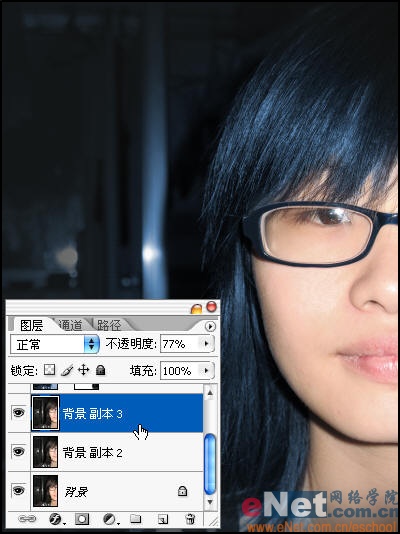
11.对背景副本3图层进行操作,执行滤镜/模糊/高斯模糊,模糊半径设置为5像素,单击确定。如图11所示。
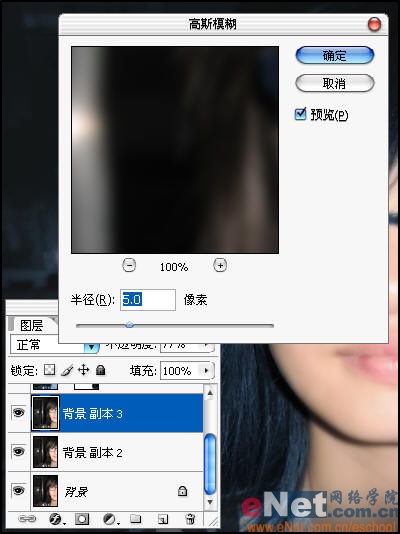
12.接着将背景副本3图层的图层混合模式设置为柔光,这样人物会有一定程度的朦胧感,但人物无关又很清晰,这正是我们想要的。如图12所示。
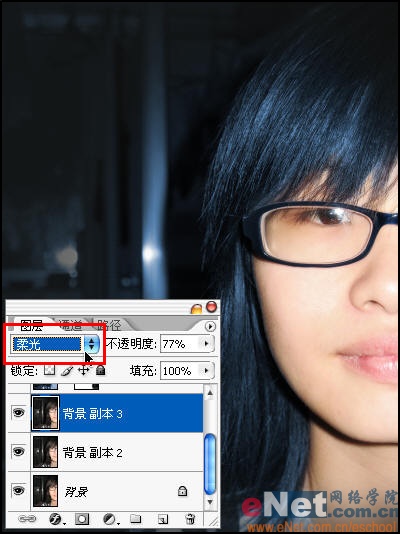
13.新建立一个图层位于最上层,使用星星画笔(特殊画笔资源可以从网上搜索寻找下载)绘制出不同大小的星星。这里我选择了两种颜色,一种是白色一种是和整副画面相吻合的蓝色,然后再在其间加入一些圆点,使画面不至于过于单一。如图13所示。

14.使用矩形选区工具选中整副画面的一半以上,这个比例可以根据个人喜好来自行掌握。按下Ctrl U,打开色相/饱和度调整面板,将明度降低60,其他保持不变,按下确定按钮。如图14所示。
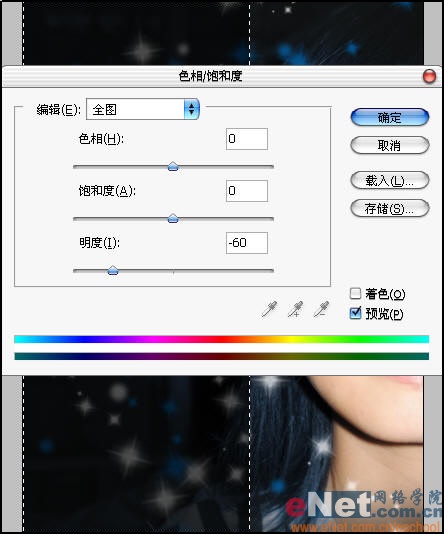
15.输入整副作品的主题文字,可以根据需要和个人喜好来加入一些不同透明度、不同大小有或者动感模糊的文字。整副作品就宣告完成了,与前面的生活照片时不时鲜明的对比。如图15所示。





